SwitchBot ロックだけでもオートロック機能があり十分便利になりますが、せっかくなら解錠も簡単・スムーズにしてみたくなるもの。
ってことでSwitchBot ロックとセットで購入したのが本記事の内容です。
SwitchBot ロックを取り付け、設定が全て完了したら「SwitchBot キーパッドタッチ」の登場。
指紋認証が搭載していないキーパッドのみのタイプもありますが、普通に考えて指紋認証付きが断然おすすめ。
というか、考えてみても解錠するのにスマホ出してとかカード出して開けるなら鍵と変わらない。指紋認証は道具が不要なのが最大のメリット。そう、手ぶらで外出できるってこと。
前置きはそんなに必要ないので、早速購入した製品を紹介していきます。
SwitchBot キーパッドタッチ│何ができる?
まず、当然ですがこの「SwitchBot キーパッドタッチ」は単体では動作しません。別途「SwitchBot ロック」が必要になりますのでご注意ください。
SwitchBot ロックとセットで購入がおすすめ。
- 指紋認証で解錠(最大100ヶの登録が可能)
- 指紋認証速度が速い
- パスワードでも解錠可能(期間や回数などの臨時設定も可能)
- 仮想パスワードで覗き見されても大丈夫
- 付属のカードキーでも解錠可能
- バックライト、IP65の防塵・防水性能
- バッテリー寿命は年1回程度
- 取外し警報やメール・プッシュ通知機能あり
っとまぁ、特徴を見るだけでも取り付けたくなりませんか?
セットで購入した相方「SwitchBot ロック」に関してはこちらにまとめてます↓
それでは紹介していきます。
SwitchBot キーパッドタッチ│開封~外観紹介
SwitchBot ロックとセット買いしたのでまとめて届きました。

本記事はこの左側のSwitchBot キーパッドタッチになります。
開封~内容物確認

このSwitchBot キーパッドタッチ。別モデルで「SwitchBot キーパッド」の指紋認証が付いていないタイプもありますが、断然こちらをおすすめ。
指100本文を記憶できるので、1人10本登録しても10人分。
手ぶらなのに鍵10本持ち歩いているのと同じですからね~(同じではないか…)
それでは開封~!

本体登場。
薄皮のビニールに包まれてます。

内容物はこれだけ↑
本体は次項で詳しくお見せしますのでその他の付属品関係を紹介。

左から穴あけ位置決めシール、固定用両面テープ、ベースプレート。
穴あけ用のシールなんてのも付属しているのは驚き。ベースプレートで型取れば良い気がしますが…
ちなみに穴開けてネジ固定が推奨されていますが、付属されている通り両面テープで固定も可能。我が家も両面テープだけで固定しています。
盗難防止のアラームや通知設定もあるので、まぁ田舎なら良いかなって感じ。
当然ですが、田舎でもネジ止めが推奨ですので。
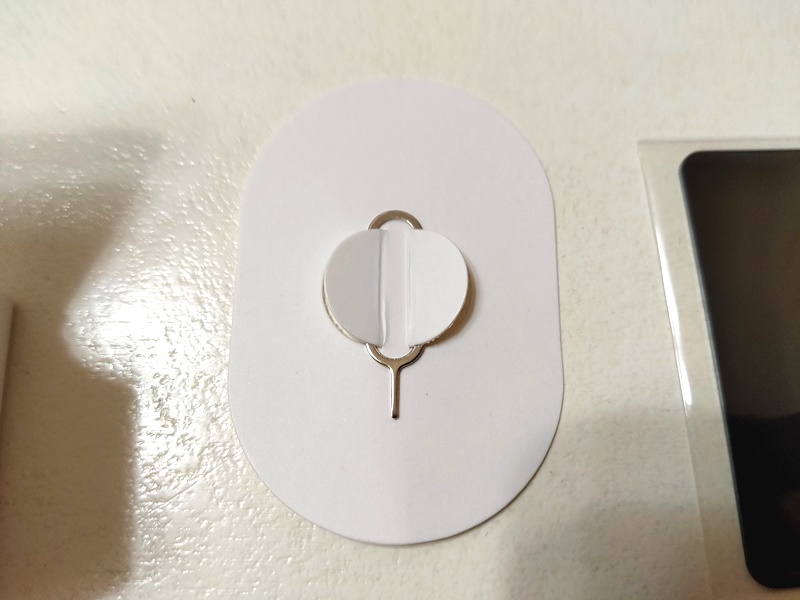
これは設置後に取り外す際に使うピン。
盗難防止のために簡単には外れないようになっています。まぁ外し方を知ってたら外せるんですが…。この手の機器はこのような感じなので。
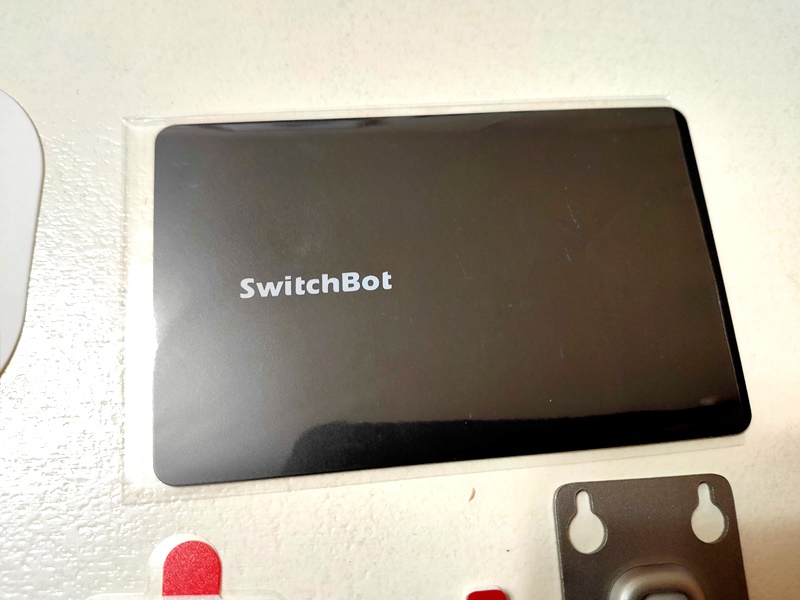
シンプルでかっこいいカード。このカードを登録すればカードキーとして使えます。
が、わざわざ取り出して使うのなら鍵でいいかなって思っちゃいますのでいざという時のために財布とかに保管してても良いかも。

その他の付属品。
電池はSwitchBot ロックと同じ「CR123A」が2ヶ。
左下の白い手裏剣みたいなのは多分、電池の蓋を開けるためのものかな?電池の蓋は防水仕様なので結構固かったので。実際使って開けたのですが説明にもなかったようで。
中央の黒いゴムリングもねじ止めしたときの防水パッキンではないかと思います。壁側に開けた穴に水が侵入しないようにするためだと思います。
固定用のネジも付属していました。

取説や脱脂用のクリーニングティッシュとか。
内容物は以上となります。
本体詳細
続いて本体の詳細。

見た目もシンプルで良いですね。
番号入力でも可能ですが、ランダムで8桁の入力が必要なので日常では使わないかな。やはり指紋認証が最高です。
一番下の丸い箇所が指紋認証させる場所になります。
ここに指置いて認識されたら解錠。最高です。

サイズ感が分かるように持ってみました。このくらい。分かりますかね?
公式サイトでは
・サイズ : 112mm×38mm×36mm
・本体重量 : 130g(電池含む)
とのこと。
そこまで大きくないし縦長いのでドアの縁なんかにも設置できるかと。

側面は何もなし。シンプル。OKです。

裏面です。電池はここから入れます。
外観詳細は以上です。紹介するところこれくらいってくらいにシンプルです。
SwitchBot キーパッドタッチ│取り付け方法
SwitchBot キーパッドタッチの取付方法。
今回は両面テープで固定なので超簡単!貼るだけ。
ネジ止めの場合でも位置合わせして穴開けて固定するだけなのでそんなに難しくはないですが、壁面次第ではドリルなどが必要になってくるかなと。
再度外すのも面倒なので取り付け前に電池も入れておきます。

蓋側に防水パッキンが付いていて結構外すのに力が必要でした。白い手裏剣がなかったらキツかったかも。爪ではエグレそう…。

向きに気をつけて電池を入れておきます。

ベースプレートに両面テープを貼ったら本体に取り付け。
これで準備完了。
あとは貼るだけ。
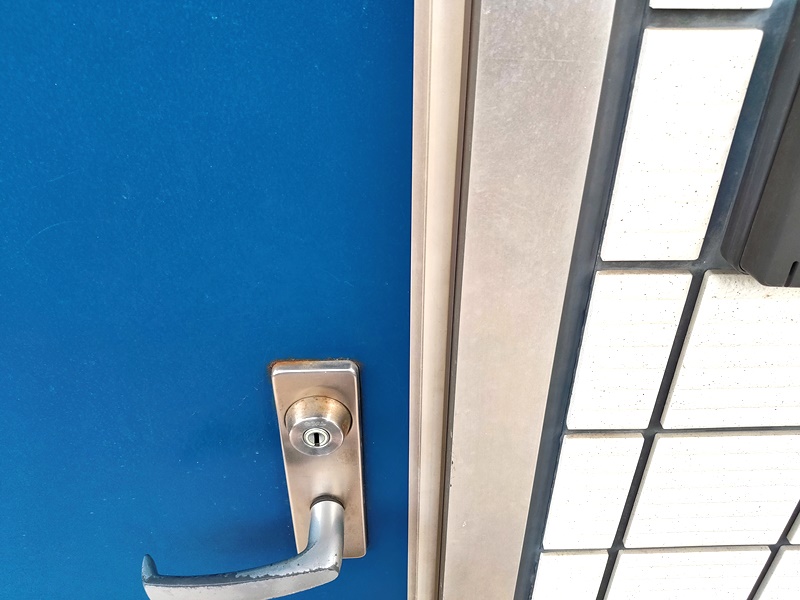
操作しやすい場所と高さを決めます。
我が家はドアの枠がちょうどいい幅なのでここに決定。

付属のクリーニングティッシュでしっかり脱脂したら貼付け。
接着が安定するまでしばらく押さえておきます。
ごく普通の玄関にキーパッドタッチが付くだけで一瞬でグレードアップされますね。「ウチ、オートロックなんですけど~何か?」
田舎ではシンプルなのに主張が強いですね。
取り付けは完了。
次は設定方法について簡単に説明していきます。







コメント